Langkah-langkah di atas adalah cara-cara instalasi yang didasarkan pada Sistem Operasi Windows, sedangkan untuk Sistem Operasi yang lain langkah instalasi mungkin sedikit berbeda.
Untuk melakukan instalasi XAMPP :
pertama anda harus mempunyai installer dari program XAMPP yang dapat anda download pada situs: http://www.apachefriends.org/en/xampp.html.
Setelah anda download, jalankan installer dan ikuti instruksi lebih lanjut dan pastikan untuk meng-install semua service yang dibutuhkan oleh Joomla (PHP, MYSQL dan Apache).
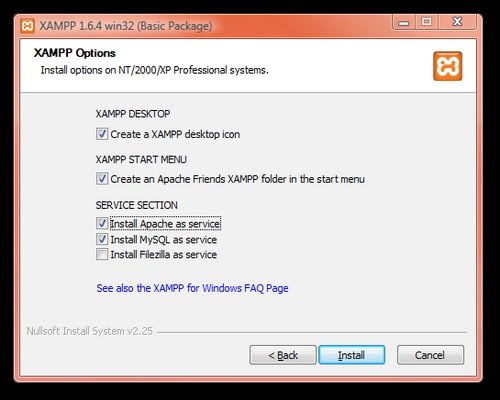
Setelah selesai melakukan instalasi, periksa dan pastikan di dalam Control panel XAMPP service Apache dan MYSQL dalam kondisi running.
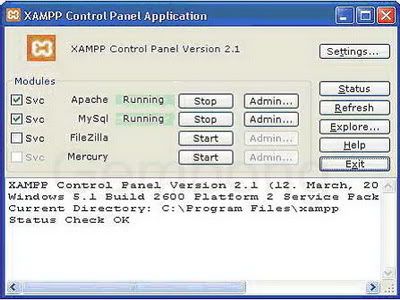
Ketika anda telah selesai melakukan instalasi, pastikan instalasi yang telah anda jalankan berhasil, dengan cara browse pada http://localhost/. Jika proses yang anda lakukan berhasil, anda akan dapat melihat tampilan pada layar seperti ini :
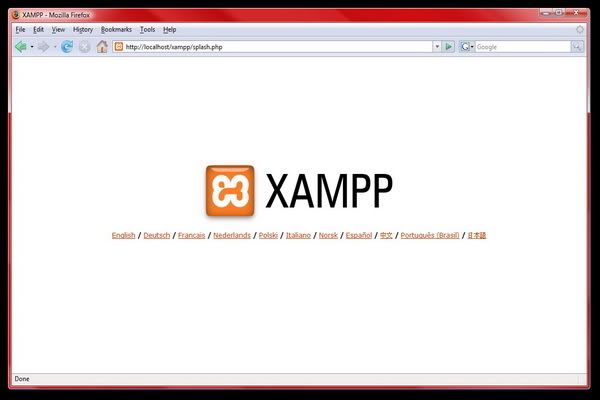
Dan, Selamat!!!Instalasi XAMPP anda telah berhasil. Artinya, satu langkah lebih dekat pada Instalasi Joomla yang kita harapkan.
Nantikan Posting tentang instalasi joomla selanjutnya...








isinya lengkap bgt..
good article friend..
^^
isinya lengkap banget,, jd lebih mugah ngerti...
good article friend...^^
Aku mengalami kesulitan waktu install joomla memakai buku panduan, lalu aku baca di sini...dan aku berhasil..
'ma kasih banget yah...